So blockieren und entsperren Sie Absender in Google Mail Web
Verschiedenes / / August 05, 2021
Wir alle verwenden Google Mail Web und erhalten jeden Tag viele Spam-Nachrichten. Wir werden es vielleicht für einige Zeit ignorieren, aber wenn es sich um eine Marketing-Mail handelt, wird sie jeden zweiten Tag eingehen. Schließlich beschließen wir irgendwann, darauf zu reagieren. Dies bedeutet, dass wir die E-Mail-Adresse daran hindern müssen, uns weitere nervige Nachrichten zu senden. In diesem Handbuch werde ich Ihnen sagen, wie Sie können Blockieren Sie jeden Absenderauf Google Mail Web ohne jede E-Mail einzeln öffnen und löschen zu müssen.
Sie müssen einen Filter festlegen, der in Zukunft alle Nachrichten von dieser Adresse blockiert. Sie können den Filter später sowie gemäß Ihren Anforderungen bearbeiten. Ich mache es hauptsächlich für die Marketing-E-Mails, die ich von verschiedenen Websites bekomme. Wenn Sie später einen Absender in Google Mail entsperren möchten, können Sie dies auch tun. Sie können den von Ihnen eingestellten Filter auch löschen. Wenn Sie jemanden ohne Filter direkt blockiert haben, können Sie ihn auch entsperren. So ziemlich Ihre Präferenzsache.

verbunden | So teilen Sie den Smartphone-Bildschirm in Google Meet
Blockieren und Entsperren von Absendern in Google Mail Web
Kommen wir also zu den Schritten. Selbst wenn Sie jemanden in der PC-Version von Google Mail blockieren, gilt dies auch für die mobile Version.
- Starten Sie Google Mail
- Klicken Sie oben rechts auf Schaltknopf > dann klicken Siehe Alle Einstellungen

- Klicken Sie im nächsten Bildschirm auf die Registerkarte Filter und blockierte Adressen
- Klicke auf Erstellen Sie einen neuen Filter
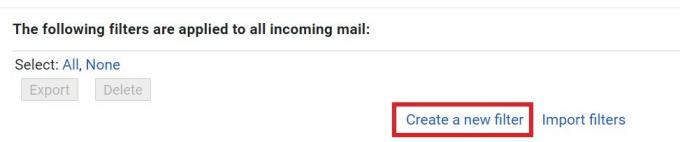
- Ein Dialogfeld mit einer Reihe von Optionen wird geöffnet.
- Es wird eine geben Von Sektion. Dies bedeutet, dass Sie die E-Mail-Adressen oder Absender eingeben müssen, die Ihnen wiederholt E-Mails senden, hauptsächlich die Marketing-E-Mails.
- Sie können sehen, dass ich zwei oder drei Absender eingegeben habe, die mir diese E-Mails ständig senden. Im Abschnitt Von habe ich die durch Kommas getrennte Adresse erwähnt.
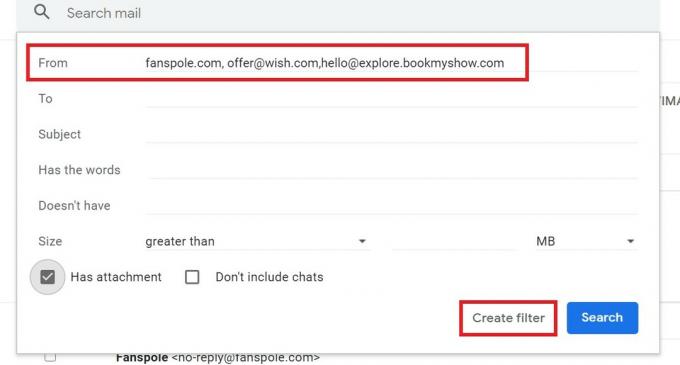
- Da ist ein Hat die Worte Abschnitt, in dem Sie bestimmte Wörter eingeben können, mit denen Sie häufig Spam-E-Mail-Marketing-E-Mails erhalten haben. Dadurch wird verhindert, dass die E-Mails in Ihrem Posteingang mit diesen Wörtern angezeigt werden.
- Auch wenn Sie das überprüfen Anhänge Wenn Sie das Kontrollkästchen aktivieren, wird eine E-Mail mit Anhängen nicht in Ihrem Posteingang angezeigt. Normalerweise können Spam-Anhänge Links zu Malware enthalten. Wenn Sie also nicht von einem Absender kommen, den Sie in Ihrem Arbeits- oder Geschäftskreis kennen, ist es besser, sich von solchen E-Mails fernzuhalten.
- Wenn Sie den Parameter eingerichtet haben, klicken Sie auf Filter erstellen
- Ein neues Dialogfeld mit mehreren Kontrollkästchen wird geöffnet. Sie können weiter filtern, welche automatisierten Aktionen Google Mail für die E-Mail ausführt, für die Sie die Filter festgelegt haben.

- Ich habe beispielsweise festgelegt, dass diese E-Mail-Nachrichten im Google Mail-Web gelöscht werden sollen, indem ich das Kontrollkästchen zum Löschen aktiviere. Abhängig von Ihren Anforderungen können Sie eine beliebige Aktion auswählen.
Entsperren eines Absenders
Nachdem wir mit dem Blockieren fertig sind, können wir unsere Spammer etwas entlasten und sie im Google Mail-Web entsperren. Das ist sehr einfach.
- Öffnen Sie Google Mail Web
- Klicke auf Schaltknopf > klicken Siehe Alle Einstellungen
- Klicken Sie dann auf die Registerkarte Filter und blockierte Adresse
- Am unteren Rand des Bildschirms sollte ein Abschnitt mit der Aufschrift angezeigt werden Die folgende adressierte E-Mail ist blockiert
- Wenn Sie zuvor jemanden blockiert haben, sollten Sie diese Benutzer / E-Mail-IDs in der Liste sehen.

- Neben jedem E-Mail-Absender, den Sie blockiert haben, sollte es eine Option geben Entsperren. Klicken Sie einfach darauf. Das ist es.
Dies sind also die intelligenten Methoden, mit denen Sie einen Absender in der Google Mail-Webversion blockieren oder die Blockierung aufheben können. Wenn Sie diese irritierenden Marketing-E-Mails nicht ertragen können, befolgen Sie diese Anleitung und blockieren Sie sie sofort. Ich hoffe, dass dieser Leitfaden für Sie hilfreich war.
Lesen Sie weiter,
- Laden Sie Netflix MOD APK 7.61.0 | herunter Entsperrte Version
- Kostenlose CyberPunk 2077 Wallpapers für PC und Smartphone
Swayam ist ein professioneller Tech-Blogger mit einem Master-Abschluss in Computeranwendungen und hat auch Erfahrung mit der Android-Entwicklung. Er ist ein überzeugter Bewunderer von Stock Android OS. Neben dem technischen Bloggen liebt er das Spielen, Reisen und das Spielen / Unterrichten von Gitarre.



